İçindekiler
Office 2019 yüklü Windows 10 tabanlı bir bilgisayara güncellemeleri yükledikten sonra aşağıdaki sorun oluştu: Tüm MS Office uygulamaları açılmıyor ve şu hatayı görüntülüyor: "Uygulama düzgün başlatılamadı (0xc0000142). Uygulamayı kapatmak için Tamam'a tıklayın".

Aşağıdaki Windows 10 Güncelleştirmelerini yükledikten sonra herhangi bir Microsoft Office 2016 veya 2019 programını (Word, Outlook, Excel vb.) açmaya çalıştığınızda 0xc0000142 "Uygulama düzgün başlatılamadı" uygulama hatası görünebilir:
-
- KB4480116 : 2019-01 Windows 10 için Kümülatif GüncellemeKB4481031 : 2019-01 Windows 10 için .NET Framework 3.5 ve 4.7.2 için Kümülatif GüncellemeKB4483235 : 2018-12 Windows 10 için Kümülatif Güncelleme
Bu eğitim, bir Office 2016/2019 uygulamasını başlattığınızda 0xC0000142 Hatasını düzeltmek için adım adım talimatlar içerir.
Nasıl Düzeltilir: MS Office 2016 veya 2019'da Uygulama Hatası 0xC0000142.
Önemli: Aşağıdaki yöntemleri uygulamaya devam etmeden önce Güncelleme ve Güvenlik merkezine gidin ve mevcut tüm güncellemeleri yükleyin.
Yöntem 1. En Son Windows veya Office Güncellemelerini Kaldırın Yöntem 2. Sisteminizi Önceki Çalışma Durumuna Geri Yükleyin Yöntem 3. Office Kurulumunu Onarın Yöntem 1. En Son Windows veya Office Güncellemelerini Kaldırın.
Office programlarındaki 0xc0000142 hatasını çözmek için ilk yapmanız gereken, en son Windows güncellemelerini bilgisayarınızdan kaldırmaktır:
1. düğmesine aynı anda basın. Pencereler  + R tuşlarını kullanarak çalıştır komut kutusunu açın.
+ R tuşlarını kullanarak çalıştır komut kutusunu açın.
2 Çalıştır komut kutusuna şunu yazın: appwiz.cpl ve basın Girin.
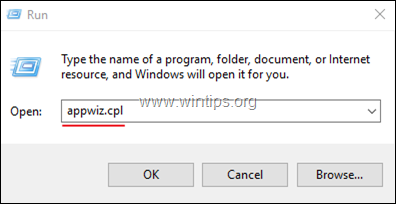
3. Programlar ve Özellikler'de Yüklü güncellemeleri görüntüle Solda.
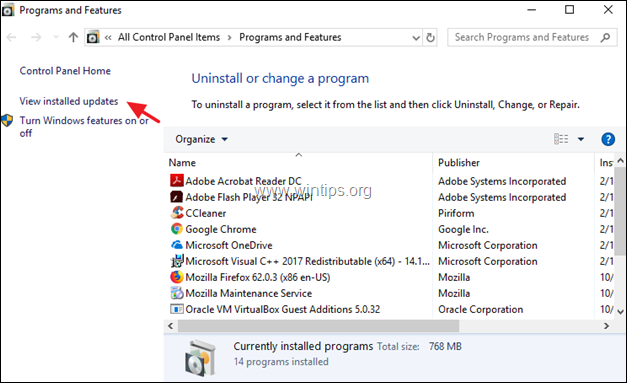
4. Güncelleştirmeleri yükleme tarihlerine göre sıralamak için "yüklü" seçeneğine tıklayın ve ardından en son Windows (veya Office) güncelleştirmelerini seçip kaldırın.
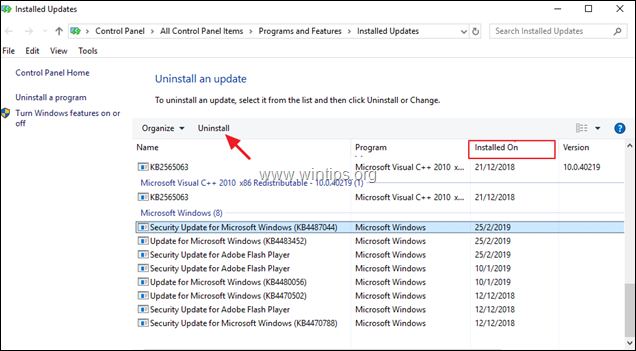
5. Kaldırma işlemi tamamlandığında yeniden başlat bilgisayarınız.
6. Yeniden başlattıktan sonra, herhangi bir Office uygulamasını açın ve 0x0000142 hatasının çözülüp çözülmediğini kontrol edin. Hata devam ederse, bir sonraki yönteme geçmeden önce aynı adımları izleyin ve en son Güncelleştirmelerin tümünü kaldırın.
Yöntem 2. Sisteminizi Önceki Çalışma Durumuna Geri Yükleyin.
Office 2016 veya Office 2019'da "0xc0000142 - uygulama düzgün başlatılamadı" hatasını düzeltmenin bir sonraki yöntemi, Windows Sistem Geri Yükleme özelliğini kullanarak bilgisayarınızı önceki bir duruma geri yüklemektir. Bunu yapmak için:
1. düğmesine aynı anda basın. Pencereler  + R tuşlarını kullanarak çalıştır komut kutusunu açın.
+ R tuşlarını kullanarak çalıştır komut kutusunu açın.
2 Çalıştır komut kutusuna şunu yazın: rstrui ve basın Girin.
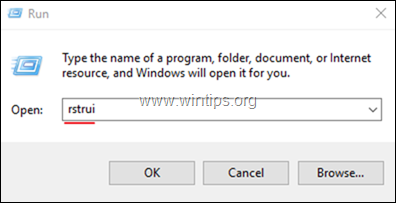
3. Sistem Geri Yükleme sihirbazının ilk ekranında Sonraki ve ardından önceki bir durumu seçip Sonraki sisteminizi o tarihte geri yüklemek için.
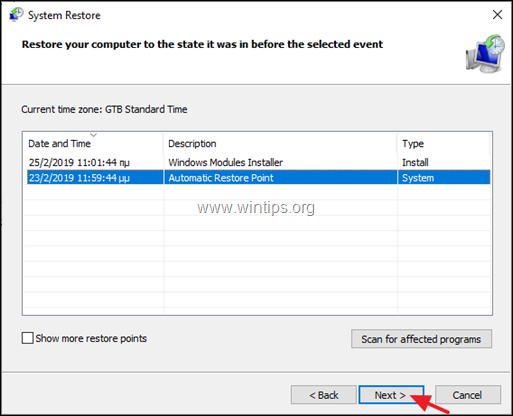
4. Sistem geri yükleme tamamlandığında, 0xc0000142 hatasının çözülüp çözülmediğini kontrol edin.
Yöntem 3. Onarım Ofisi.
MS Office 2016/2019'da 0xc0000142 hatasını çözmek için son yöntem, aşağıdaki adımları izleyerek Office yüklemesini onarmaktır:
1. düğmesine aynı anda basın. Pencereler  + R tuşlarını kullanarak çalıştır komut kutusunu açın.
+ R tuşlarını kullanarak çalıştır komut kutusunu açın.
2 Çalıştır komut kutusuna şunu yazın: appwiz.cpl ve basın Girin.
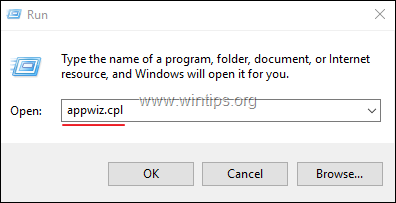
3. Programlar ve özellikler'de, yüklediğiniz Office sürümünü seçin ve Değişim .
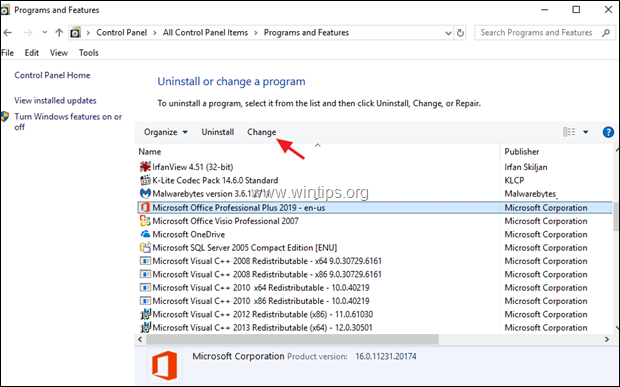
4. Bırakın Hızlı Onarım seçeneğini seçin ve Onarım.
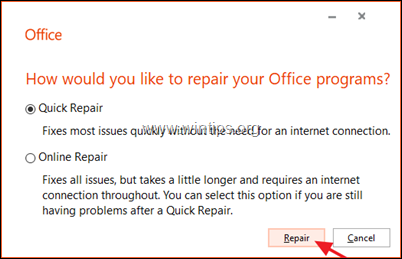
5. Office onarım işlemi tamamlandığında, herhangi bir Office uygulamasını başlatın ve hatanın devam edip etmediğine bakın. "0xc0000142" hatası tekrar görünürse, aynı adımları izleyin ancak bu kez Çevrimiçi Onarım seçenek. *
Not: "Çevrimiçi Onarım" işlemi, bilgisayarınızdaki tüm Office uygulamalarını kaldıracak ve ardından yeniden yükleyecektir. Yeniden yüklemeden sonra Office ürününüzü yeniden etkinleştirmeniz istenebilir.
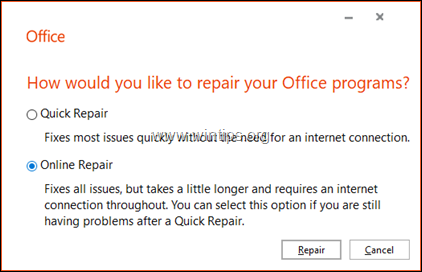
İşte bu! Bu kılavuzun size yardımcı olup olmadığını, deneyiminizle ilgili yorumunuzu bırakarak bana bildirin. Lütfen başkalarına yardımcı olmak için bu kılavuzu beğenin ve paylaşın.

Andy Davis
Windows hakkında bir sistem yöneticisinin günlüğü





